- Autorius Jason Gerald [email protected].
- Public 2023-12-16 11:25.
- Paskutinį kartą keistas 2025-01-23 12:25.
Šis „wikiHow“moko, kaip pasiekti „Windows“bendrinamą aplanką „Android“įrenginyje naudojant programą „ES File Explorer“.
Žingsnis
1 dalis iš 2: „ES File Explorer“diegimas
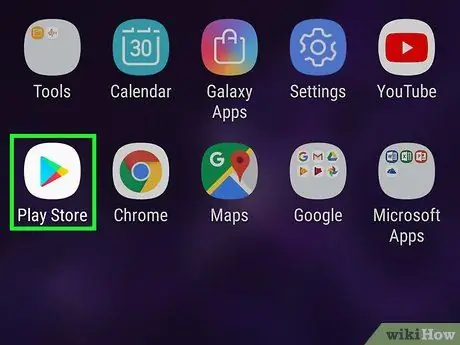
Žingsnis 1. Atidarykite „Play“parduotuvę
Paprastai šią programą galite rasti puslapyje/programų stalčiuje.
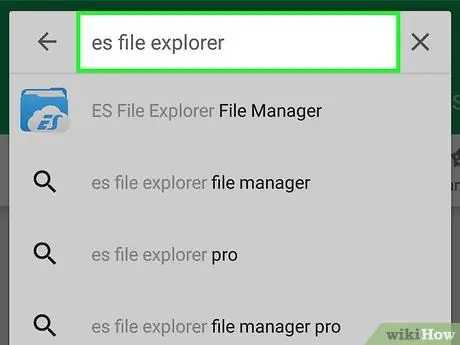
Žingsnis 2. Į paieškos juostą įveskite es file explorer
Ši juosta yra programos lango viršuje.
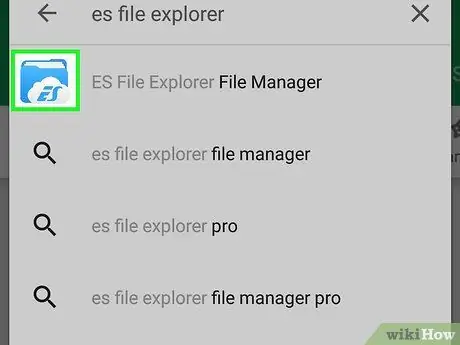
Žingsnis 3. Palieskite ES File Explorer
Šią parinktį rodo mėlyna aplanko piktograma ir baltas debesis.
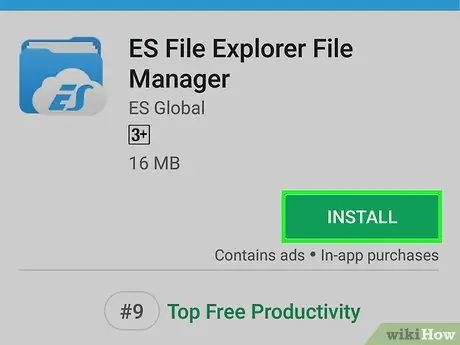
Žingsnis 4. Palieskite INSTALL
Tai žalias mygtukas viršutiniame dešiniajame puslapio kampe.
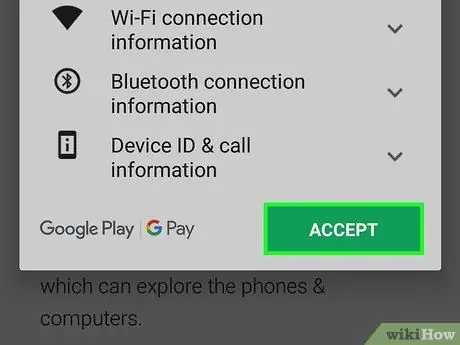
5 veiksmas. Palieskite ACCEPT
„ES File Explorer“bus atsisiųsta į jūsų telefoną ar planšetinį kompiuterį. Kai tai bus padaryta, piktograma bus pridėta prie įrenginio puslapio/programos stalčiaus.
2 dalis iš 2: Prieiga prie bendrų aplankų
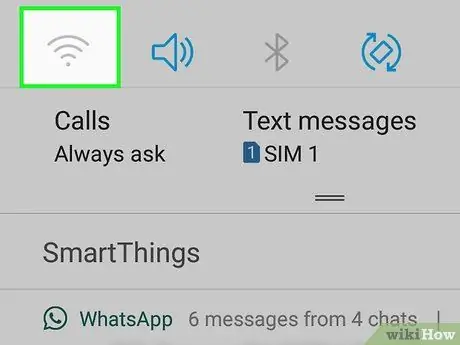
Žingsnis 1. Prijunkite įrenginį prie to paties „WiFi“tinklo, kaip ir „Windows“bendrinamas aplankas
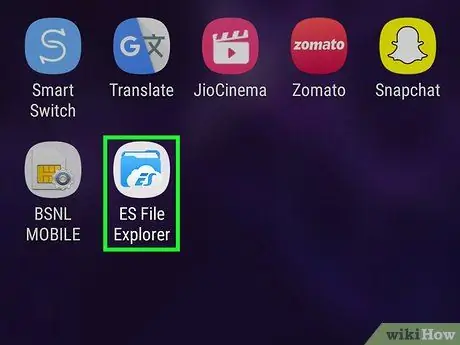
Žingsnis 2. Atidarykite „ES File Explorer“
Ši programa pažymėta mėlyna aplanko piktograma, kurios viduje yra baltas debesis. Šią piktogramą rasite puslapio/programos stalčiuje.
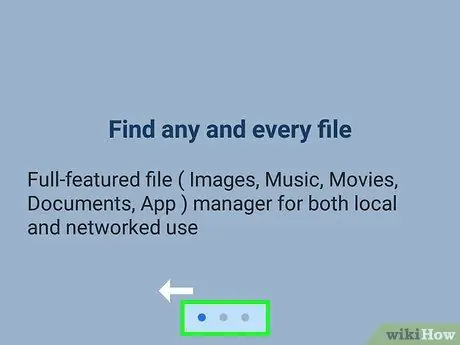
Žingsnis 3. Braukite ekraną kairėn arba dešinėn, kad praleistumėte pasveikinimo puslapį
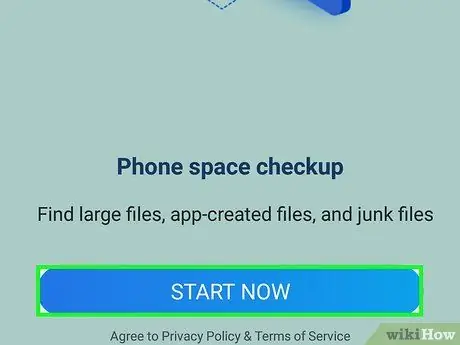
Žingsnis 4. Palieskite PRADĖTI DABAR
Bus rodomas pagrindinis programos puslapis.
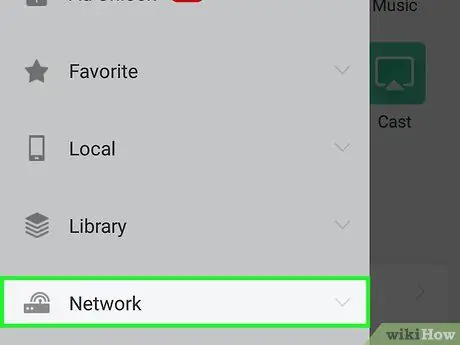
Žingsnis 5. Palieskite Tinklas
Jis yra kairiajame stulpelyje, ekrano apačioje. Bus rodomos kelios tinklo parinktys.
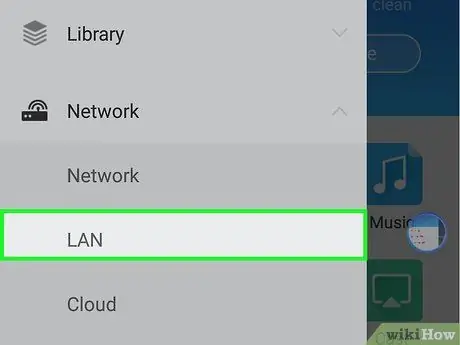
Žingsnis 6. Palieskite LAN
Ši parinktis yra sąrašo viršuje.
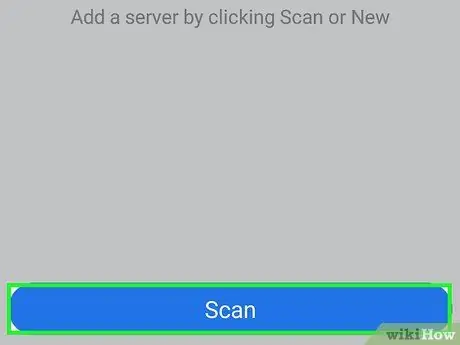
Žingsnis 7. Palieskite Nuskaityti
Ši parinktis yra ekrano apačioje. „ES File Explorer“nuskaitys prie tinklo prijungtus įrenginius.
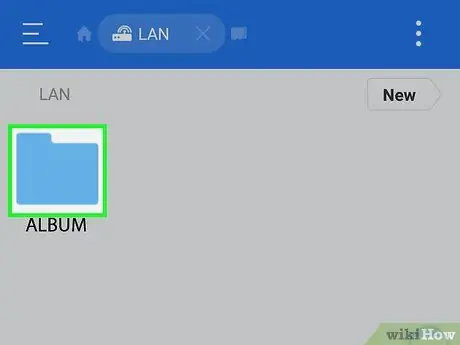
Žingsnis 8. Palieskite kompiuterį, kuriame yra bendrinamas aplankas
Kompiuterių sąrašas surūšiuotas pagal jų IP adresus.
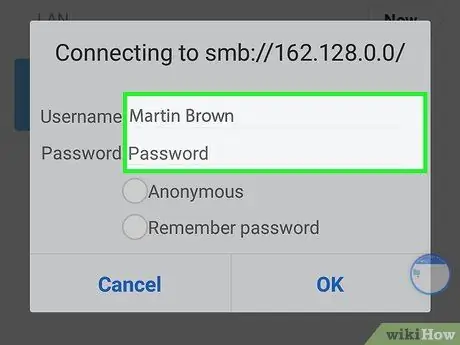
Žingsnis 9. Jei būsite paraginti, prisijunkite prie kompiuterio
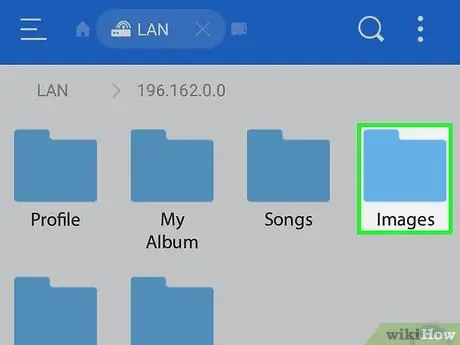
Žingsnis 10. Palieskite aplanką, kurį norite pasiekti
Aplanko turinys bus rodomas programoje „ES File Explorer“.






